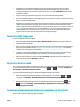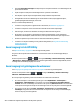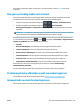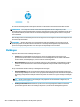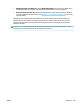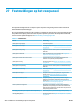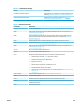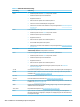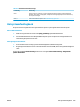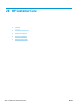HP DesignJet T2500 Multifunction Printer Series - User's Guide
Tabel 27-2 Numerieke foutcodes (vervolg)
Foutmelding Aanbeveling
63:10
●
Schakel de printer uit met de aan/uit-knop aan de voorkant.
●
Schakel de aan/uit-knop aan de achterkant uit.
●
Koppel het netsnoer los.
●
Sluit het netsnoer opnieuw aan en schakel de printer in.
●
Controleer ook of de netwerkkabel juist is aangesloten.
●
Controleer of u de meest recente firmware voor de printer gebruikt. Zie De firmware bijwerken
op pagina 156.
63:20 Er is een potentieel probleem gevonden in de netwerkinterface.
●
Schakel de printer uit met de aan/uit-knop aan de voorkant.
●
Schakel de aan/uit-knop aan de achterkant uit.
●
Koppel het netsnoer los.
●
Sluit het netsnoer opnieuw aan en schakel de printer in.
●
Stuur dezelfde taak opnieuw naar de printer.
●
Controleer of u de meest recente firmware voor de printer gebruikt. Zie De firmware bijwerken
op pagina 156.
71.03, 71.08 Onvoldoende geheugen beschikbaar. Selecteer in de HP-GL/2-driver het tabblad Advanced en dan
Taak als bitmap versturen om dit probleem te voorkomen.
74,01 Er is een fout opgetreden tijdens het laden van het firmware-updatebestand.
●
Schakel de printer uit met de aan/uit-knop aan de voorkant.
●
Schakel de aan/uit-knop aan de achterkant uit.
●
Koppel het netsnoer los.
●
Sluit het netsnoer opnieuw aan en schakel de printer in.
●
Laad het firmware-updatebestand vervolgens opnieuw in de printer. Zie De firmware
bijwerken op pagina 156.
74,1:04 Voer de firmware-update opnieuw uit. Gebruik de computer niet terwijl de update wordt uitgevoerd.
74,8:04 De firmware-update is mislukt. Uw firmware-bestand kan verkeerd zijn. Probeer het opnieuw te
downloaden. Zie De firmware bijwerken op pagina 156.
75,11:10 Preventief onderhoud 1 is aanbevolen. Zie Ondersteuning van HP op pagina 253.
75,21:10 Preventief onderhoud 2 is aanbevolen. Zie Ondersteuning van HP op pagina 253.
76:03 De vaste schijf van de printer is vol. U kunt eventueel ook Disk wissen gebruiken om wat ruimte vrij
te maken, zie Schijf wissen op pagina 159.
78:08 Printen zonder witranden niet mogelijk, instelling genegeerd. Zorg ervoor dat het geladen papier
afdrukken zonder rand ondersteunt.
79:03, 79:04 De printerfirmware bijwerken. Zie De firmware bijwerken op pagina 156.
81:01 Open de scanner en controleer of er geen obstakels zijn die de beweging van de aandrijfroller
beperken. Als het papier is vastgelopen, verwijdert u het vastgelopen papier door de instructies op
het voorpaneel te volgen.
248 Hoofdstuk 27 Foutmeldingen op het voorpaneel NLWW